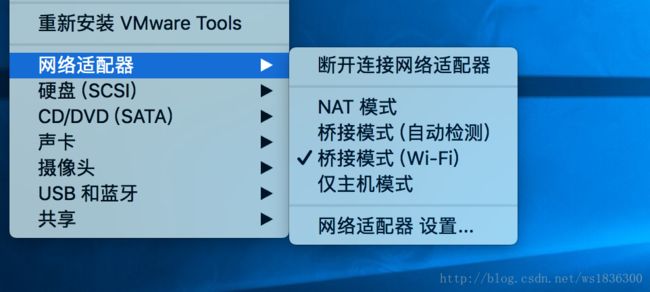MAC电脑安装window系统(二):Mac安装VMware虚拟机,然后安装Windows系统
1:
1.1下载:VMware 参考链接(我下载的是这一款):http://www.pc6.com/mac/542655.html
或者去这个网站找一款你觉得好的(http://www.pc6.com/pc/Macvirt/)
1.2下载:win10 iso 映像(去官网下载就行了, 我的是win10 家庭版)
1.3下载:VMware tools(虚拟机驱动专用程序,其他windows物理驱动请要安装) : http://www.xdowns.com/soft/6/56/2012/Soft_97607.html
2:安装,输入VMware fusion 10 序列号:FG3TU-DDX1M-084CY-MFYQX-QC0RD
参考链接:http://blog.csdn.net/u013163572/article/details/78135325
3:选择操作系统,注意系统位数64位。
4:如果报错,点击 上方 虚拟机--关机--设置 CD/DVD --选择你下载的iso 映像 开机
参考:https://jingyan.baidu.com/article/a948d6511510fd0a2dcd2ecc.html
5:如果报“没有可用的映像”,去虚拟机--软盘--取消勾选,然后开机。参考:http://blog.csdn.net/vic0228/article/details/37565035
6:开启中如果遇到BOOT 界面,不用管,点击enter 进入 Windows安装程序。(安装方法选择自定义安装)
7:不用安装驱动程序,全部直接下一步。
8:安装VMware tools:参考第一个Windows如何安装VMware tools。参考链接:http://www.epinv.com/post/5217.html
如果点击 虚拟机 --发现VMware tools是灰色的,则需要我们手动安装Windows.iso 文件。
还是虚拟机--设置--CD/DVD ---选择Windows.iso镜像。然后,必须刷新一下,或者选择 CD/DVD(SATA)设置--自动检测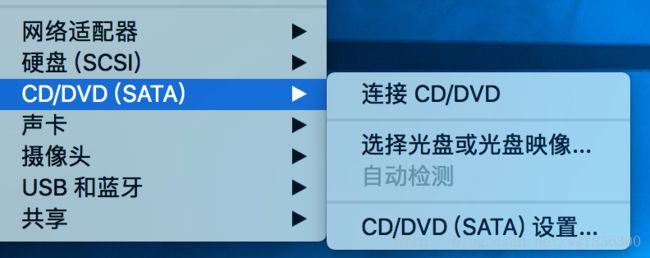
8:安装好之后,设置网络:可参考https://jingyan.baidu.com/article/ff42efa927cff2c19f22027b.html
9:如果还是没有网络,可以点击虚拟机 设置桥接模式